Win10 可选功能添加秘籍大揭秘
在当今的数字化时代,Windows 10 操作系统成为众多用户的选择,而系统中的可选功能添加,对于不少用户来说,是一个需要掌握的关键操作。
Windows 10 系统的可选功能添加,看似简单,实则藏有不少门道,要顺利完成添加,需要了解一系列的步骤和要点。
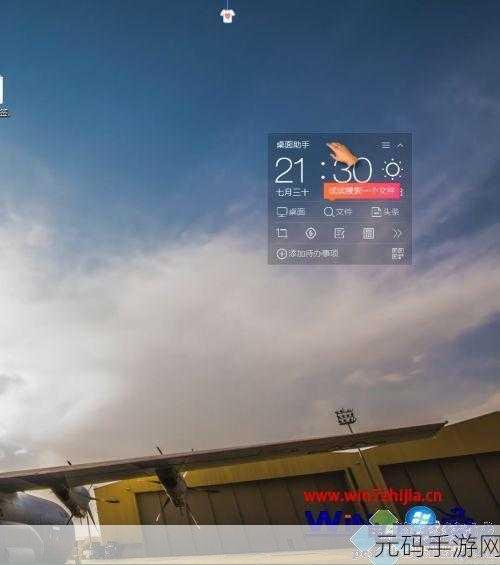
究竟怎样才能成功添加 Win10 系统中的可选功能呢?第一步,打开“设置”应用,在 Windows 10 中,“设置”应用是进行各种系统操作的重要入口,通过点击屏幕左下角的“开始”菜单,然后在弹出的菜单中找到“设置”图标并点击,即可进入设置页面。
进入设置页面后,第二步是找到“应用”选项,在设置页面中,有众多的选项可供选择,而“应用”选项通常位于比较显眼的位置,点击“应用”选项,进入应用相关的设置页面。

在应用相关的设置页面中,第三步就是找到“可选功能”选项,这一选项可能不会直接出现在页面的显眼位置,需要您仔细查找,找到“可选功能”选项后,点击进入。
第四步是在“可选功能”页面中查看已安装的可选功能和未安装的可选功能列表,您可以清晰地了解到系统当前已有的可选功能和尚未添加的可选功能。
如果您发现有想要添加的可选功能,第五步就是点击相应的可选功能,然后点击“安装”按钮,系统会自动开始下载和安装所选的可选功能,您需要耐心等待安装完成。
需要注意的是,在添加可选功能的过程中,可能会遇到一些问题,比如网络连接不稳定导致下载中断,或者系统资源不足导致安装失败,遇到这些问题时,不要慌张,可以尝试检查网络连接,关闭一些占用系统资源较多的程序,然后重新进行添加操作。
掌握 Win10 系统中可选功能的添加方法,能够让您更好地个性化定制自己的系统,满足各种不同的需求,希望上述的攻略能够帮助您顺利完成可选功能的添加,让您的 Windows 10 系统使用体验更加出色。
参考来源:微软官方文档及相关技术论坛
仅供参考,您可以根据实际需求进行调整。









